时间:2021-08-13 16:03:48 作者:小敏敏 来源:系统之家 1. 扫描二维码随时看资讯 2. 请使用手机浏览器访问: https://m.xitongzhijia.net/xtjc/20210813/221471.html 手机查看 评论 反馈
最近有用户反映使用Windows 11 Pro (insider dev渠道)升级Win11,升级方法是Win10系统加入insider计划Dev渠道直接升级,升级后输入法的UI依然是Windows10的UI,在Time & Language - Language & region中删除过中文并进行重装,没有效果,这里小编就为大家带来详细的解决方法,快来看看吧!


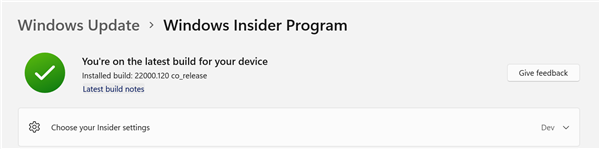
升级到Win11后微软拼音输入法UI依然为Win10的UI解决方法
您好,请您尝试一下点击开始-设置-时间和语言-语言-点击您的语言右侧的“···”,进入语言列表对着您当前的输入法点击右侧的“···”,随后进入设置后点击常规,拉到最下方将兼容性开关关闭后即可切换到新版界面。
如果当前操作进入设置语言的界面后会闪退的情况,请先尝试重启电脑,我在测试过程中就出现了该情况,重启后解决。
另外如果您操作完依旧保持旧版输入法,请通过WIN+F呼出反馈中心后将您的问题提交至开发部门以便后续处理。
发表评论
共0条
评论就这些咯,让大家也知道你的独特见解
立即评论以上留言仅代表用户个人观点,不代表系统之家立场